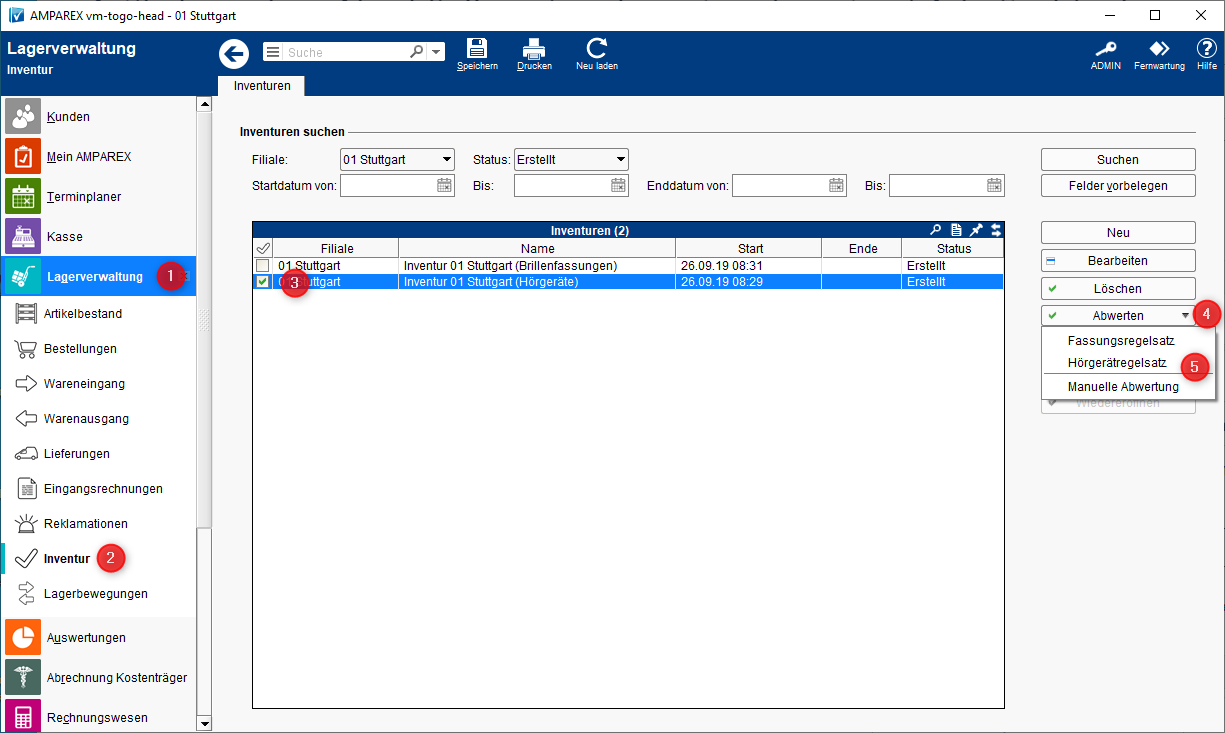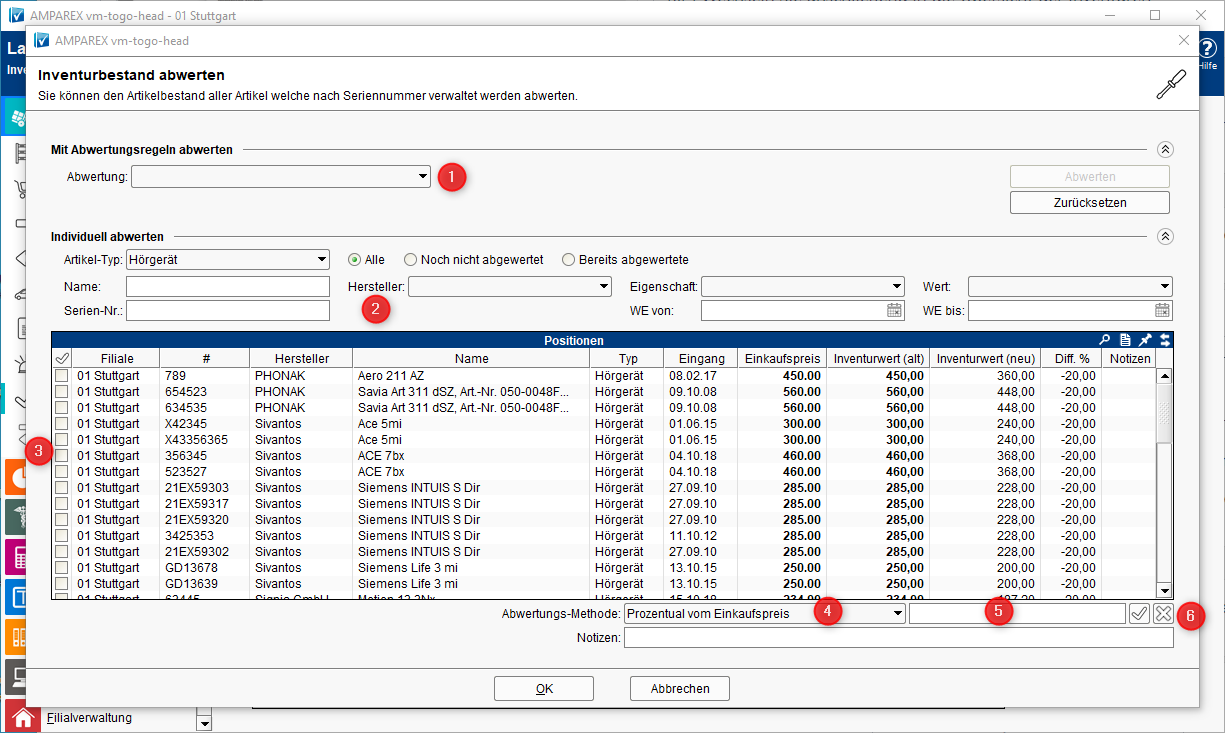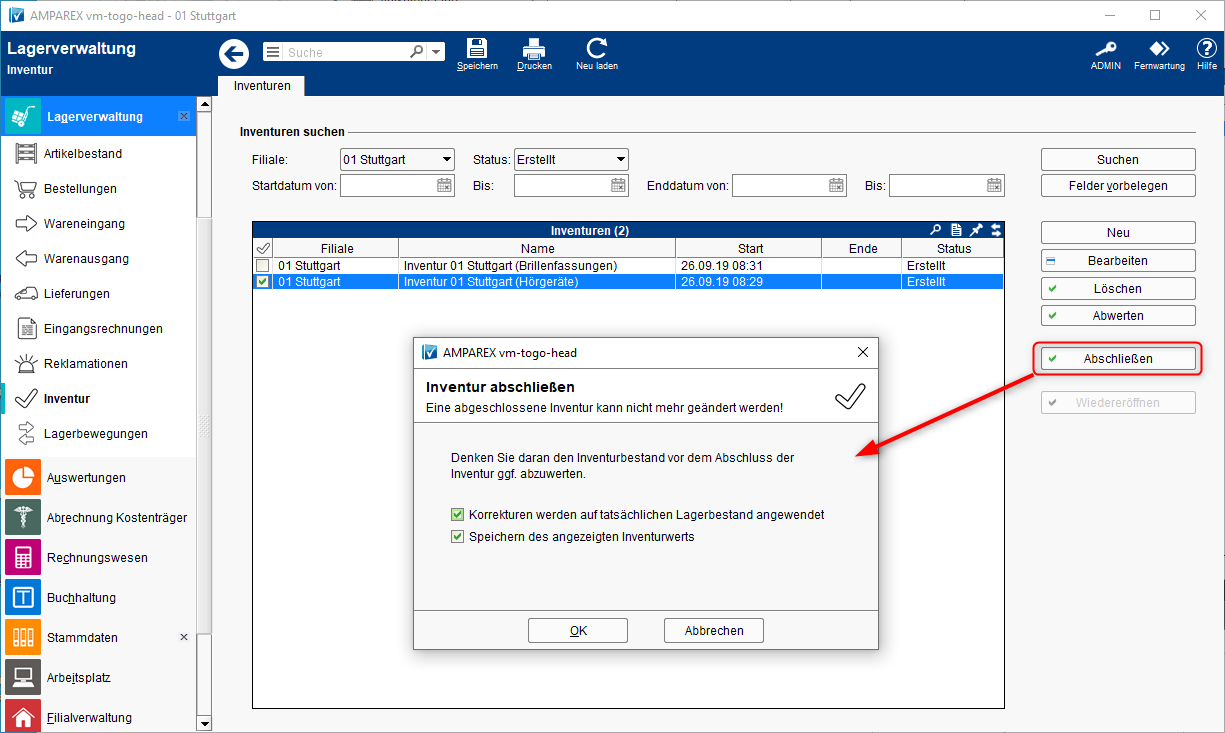Schritt für Schritt
VOR dem Abschließen einer Inventur können einzelne oder mehrere Artikel bewertet werden. Dazu muss der Artikel ...
Voraussetzung
Die Artikel wurden- ... in einer vorherigen Inventur schon einmal bewertet
Abwerten
Wählen Sie eine noch nicht abgeschlossene Inventur aus. Wählen Sie den abzuwertenden Artikel und dann die Abwertungsmethode aus. Tragen Sie den entsprechenden Wert ein und bestätigen Sie diesen mit dem dahinter liegenden Haken.
- worden sein
- ... und/oder in einer Eingangsrechnung (siehe auch → Eingangsrechnungen | Lagerverwaltung) verbucht worden sein
- ... oder zumindest am Artikel wurde ein Einkaufpreis (siehe auch → Einkaufspreis | Stammdaten) mit der Option 'Preis für Inventur benutzen' eingetragen
| Warnung | ||
|---|---|---|
| ||
Mengen-verwaltete Artikel können nicht abgewertet werden, da kein direkter Bezug zu einem Artikel besteht. |
| Tipp | ||
|---|---|---|
| ||
Ist die Abwertung Jahr für Jahr die gleiche, können Sie auch eine Abwertungsregel definieren (siehe auch → Abwertung | Stammdaten). |
| Beschreibung | ||||||||||||
|---|---|---|---|---|---|---|---|---|---|---|---|---|
(1) Öffnen Sie die Lagerverwaltung (2) Wechseln Sie anschließend in die Übersicht der Inventuren (3) Selektieren Sie ✔ die abzuwertende Inventur (4) Öffnen Sie die Inventur, um diese über die Schaltfläche
(5) Gibt es vordefinierte Abwertungsvorlagen kann aus einer oder mehreren Vorlagen eine ausgewählt werden (siehe auch → Abwertung | Stammdaten).
| ||||||||||||
(1) Auch wenn eine manuelle Abwertung gewählt wurde, kann die Inventur über eine Inventurabwertungsvorlage abgewertet werden. So kann kontrolliert werden, ob die Vorlage richtig definiert wurde. (2) Möchte man gezielt Artikel abwerten, können diese über Suchfilter ausgewählt werden. (3) Möchte man jetzt einen Artikel aus der Tabelle 'Positionen' abwerten, markiert man einen (Zeile ist markiert) oder selektiert man mehrere Einträge mit einem Haken (✔). Mit der letzten Methode können mehrere Artikel gleichzeitig abgewertet werden.
(4) Ist ein oder mehrere Artikel ausgewählt, wählt man die gewünschte Abwertungs-Methode aus (z. B. Prozentual vom Einkaufspreis). (5) Im dahinter liegenden Feld gibt man den gewünschten Wert ein, z. B. 10,00 - der Wert, ob diese ein Betrag oder prozentual ist, hängt von der Abwertungs-Methode ab. (6) Abschließend bestätigt man die Eingabe per . | ||||||||||||
Verfahren Sie mit jeden weiteren Artikel, den Sie abwerten möchten. Die tatsächliche Abwertung findet beim Abschließen der Inventur statt. |
Siehe auch ...
Beispiel: Ein Artikel kostet 230,00 und wird mit einem Wert von 10,00 abgewertet. Ergebnis: 207,00 (10% = 23,00)Absolut: Der Artikel wird um einen absoluten Betrag abgewertet
- Zielwert: Der Artikel wird auf den Zielwert abgewertet. Artikel kostet 230,00 und wird auf einen Wert von 200,00 abgewertet. Ergebnis: 200,00 (entspricht 13,04%)